어도비 플래시 플레이어 설치. Adobe Flash Player를 다운로드하고 설치하는 방법
비디오, 오디오 파일 등 인터넷 콘텐츠 시청과 관련된 여러 가지 문제를 해결하기 위해 컴퓨터에 Adobe Flash Player를 설치하는 방법.
사전 설정
Flash를 설치하기 전에 브라우저가 최신 버전인지 확인해야 합니다. 그렇지 않으면 프로그램이 설치되지 않습니다.
브라우저가 최신 상태인지 확인하려면 설정으로 이동하여 업데이트를 확인하세요.
- 크롬의 경우:
- 오페라의 경우:
설정 – 프로그램 정보.

- FireFox의 경우:
설정 - 도움말.

하나만 기억해 중요한 점: 플래시 업데이트플레이어는 개발자 웹사이트에서만 다운로드해야 합니다.
타사 리소스를 사용하여 이 작업을 수행하고 돈을 요구한다면 이는 순전히 엉터리입니다.
www.adobe.com 웹사이트로 이동하여 추가 지침을 따르세요.
일단 홈페이지오른쪽 하단에 소프트웨어 목록이 나타날 때까지 아래로 스크롤하십시오. 필요한 프로그램을 클릭하여 선택합니다.
중요한!안에GoogleChrome에는 이미 브라우저와 함께 자동으로 업데이트되는 자체 플래시 플레이어가 내장되어 있습니다.
프로그램 파일을 다운로드하기 전에 McAfee Security와 같은 추가 소프트웨어를 추가로 "잡지" 않았는지 확인하십시오.
이 항목이 체크되어 있으면 체크를 해제하세요. 그런 다음 명확한 양심을 가지고 "지금 설치"를 클릭하십시오.

초기 패키지 초기화 프로세스를 기다립니다.

이제 컴퓨터에 무료 플래시 플레이어를 다운로드하여 설치할 수 있습니다. 파일을 저장할 디스크나 데스크탑의 위치를 선택하세요.
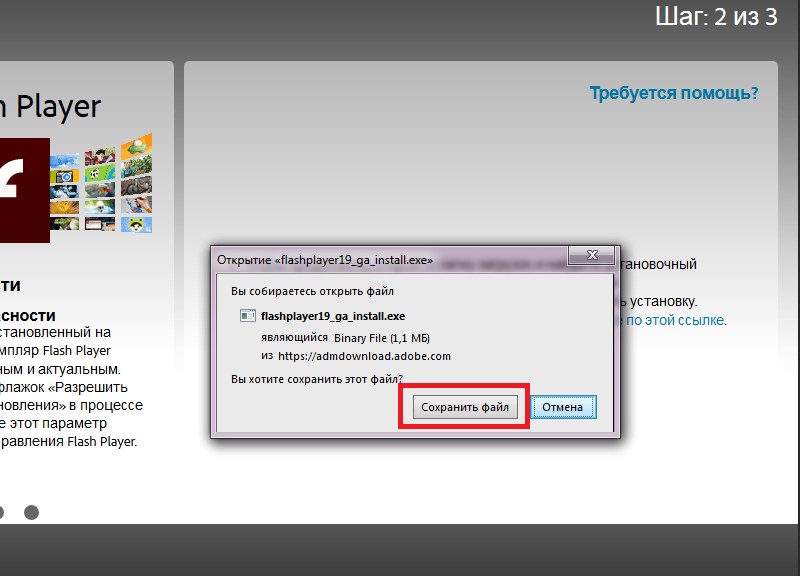
이제 우리는 PC에 설치하는 과정을 기다리고 있습니다.
이렇게 하려면 이전에 컴퓨터의 폴더 중 하나에 저장한 EXE 확장자를 가진 아카이브를 두 번 클릭합니다.

프로그램을 허용 자동 업데이트, 개발자가 제출하는 경우 새로운 버전귀하의 제품.

설치가 완료될 때까지 기다린 후 브라우저를 다시 시작하고 이전에 사용할 수 없었거나 매우 잘못 작동했던 기능을 시도합니다.
대부분의 경우 모든 것이 제자리에 있어야 합니다.
작업에서 발생할 수 있는 모든 결함을 제거하려면 브라우저(캐시/쿠키 파일)를 완전히 지우고 닫은 후 모든 것이 완료될 때까지 기다리는 것이 좋습니다. 백그라운드 프로세스, 그런 다음 다시 실행하십시오.
쿼리와 통계를 조금 조사한 결과 Adobe가 플래시 플레이어이제 가장 인기 있는 프로그램이나 플러그인 중 하나입니다. 이는 인터넷 속도가 크게 증가하고 매일 증가하고 있기 때문에 이제 우리는 인터넷에서 무언가를 읽을 수 있을 뿐만 아니라 컴퓨터에 다운로드하지 않고도 온라인으로 음악을 듣고 고품질 비디오와 영화를 볼 수 있기 때문입니다. . 불과 5~10년 전만 해도 우리는 이것을 감당할 여유가 없었습니다.
아시다시피 저희는 각종 애니메이션과 영상 시청을 담당하고 있습니다. 어도비 플래시브라우저에 직접 삽입되는 플레이어입니다. 이와 관련하여 때때로 충돌이 발생하고 때로는 업데이트가 필요한 등의 이유로 이 플레이어와 관련된 요청 수도 증가했습니다. 사람들은 바이러스와 함께 다른 사이트에서 플레이어를 다운로드하기 시작하고 이러한 플레이어는 작동하지 않습니다.
이제 플레이어를 다운로드해야 하는 위치와 설치 방법을 보여 드리겠습니다. 설치하기 전에 설치되었는지 확인하세요. 최신 버전그렇지 않으면 초점이 작동하지 않을 수 있습니다. 그런 다음 Adobe Flash Player 공식 웹사이트로 이동합니다. 다운로드 페이지(http://get.adobe.com/ru/flashplayer/)로 직접 연결되는 링크를 제공합니다.
페이지로 이동하여 두 번째 열의 새를 제거합니다. 제거하지 않으면 자동으로 설치됩니다. 추가적용 McAfee, 하지만 필요하지 않습니다. 버튼을 클릭하세요 "지금 설치".
Mozilla에 설치 파일을 다운로드하라는 창이 즉시 나타납니다. 나는 즉시 누른다. "파일을 저장"컴퓨터에 다운로드됩니다.

이제 어디서 다운로드 받았는지 확인해 볼까요 설치 파일. "메뉴 - 다운로드"

이제 브라우저를 닫아도 됩니다. 실행 중인 브라우저플레이어가 설치되지 않습니다. 방금 다운로드한 파일을 두 번 클릭합니다.

파일을 실행합니다:


이상, 설치가 성공적으로 완료되었습니다

그게 다야, 이제 어디서 할 수 있는지 알겠지 다운로드 및 설치 어도비 프로그램플래시 플레이어.
안녕하세요.
대부분의 사용자는 많은 인기 사이트에 가서 비디오를 볼 때 그러한 것이 없으면 생각조차 하지 않습니다. 원하는 프로그램, Adobe Flash Player처럼 - 그들은 그것을 할 수 없었습니다! 이 기사에서는 바로 이 Flash Player를 다운로드하고 설치하는 방법에 대한 몇 가지 질문을 제기하고 싶습니다. 대부분의 사용자의 경우 일반적으로 다음과 같은 경우 모든 것이 즉시 작동합니다. 자동 설치, 하지만 일부 사람들은 최신 버전의 플래시 플레이어가 아닌 설치를 해야 합니다(+ 설정에 많은 문제가 있음). 이것이 이 기사에서 다룰 모든 문제입니다.
어떤 브라우저(Firefox, Opera, 구글 크롬) - 플레이어 설치 및 다운로드에는 차이가 없습니다.
1) Adobe Flash Player를 자동으로 다운로드하고 설치하는 방법
대부분의 경우 비디오 파일 재생을 거부하는 경우 브라우저 자체에서 무엇이 누락되었는지 확인하고 Adobe Flash Player를 다운로드할 수 있는 페이지로 리디렉션할 수도 있습니다. 하지만 바이러스에 감염되지 않으려면 아래 링크의 공식 웹사이트로 직접 이동하는 것이 더 좋습니다.
http://get.adobe.com/ru/flashplayer/- 공식 홈페이지 (Adobe Flash Player)

그런데!오랫동안 브라우저를 업데이트하지 않았다면 절차를 진행하기 전에 브라우저를 업데이트하는 것을 잊지 마세요.
여기서는 두 가지 사항에 주목해야 합니다(그림 1 참조).
- 먼저 귀하의 시스템(왼쪽, 대략 중앙)과 브라우저가 올바르게 식별되었는지 여부입니다.
- 둘째, 필요하지 않은 제품의 선택을 취소하세요.

파일을 PC에 다운로드한 후 실행하고 추가 설치를 확인하세요. 그런데 온갖 종류의 성가신 프로그램을 배포하는 많은 서비스에는 Flash Player를 업데이트해야 한다는 경고가 다양한 사이트에 포함되어 있습니다. 이 링크를 따르지 말고 공식 웹 사이트에서만 모든 업데이트를 다운로드하는 것이 좋습니다.


쌀. 4. Adobe가 업데이트를 설치하도록 허용
모든 것이 올바르게 완료되고 설치에 성공했다면 다음과 같은 창이 나타나야 합니다(그림 5 참조). 모든 것이 작동하기 시작하면(사이트의 비디오 클립이 갑자기 움직이거나 브레이크 없이 재생되기 시작하면) Flash Player 설치가 완료된 것입니다! 문제가 발견되면 기사의 두 번째 부분으로 진행하십시오.

2) Adobe Flash Player의 "수동" 설치
자동으로 선택된 버전이 매우 제대로 작동하지 않거나 종종 정지되거나 파일 열기를 거부하는 경우가 종종 있습니다. 유사한 증상이 관찰되면 제거를 시도해야 합니다. 현재 버전플래시 플레이어를 실행하고 버전을 수동으로 선택해 보세요.
http://get.adobe.com/ru/flashplayer/ 링크를 따라가서 그림 6(다른 컴퓨터용 플레이어)에 표시된 대로 항목을 선택합니다.

다음으로 여러 버전을 보여주는 메뉴가 나타납니다. 운영체제그리고 브라우저. 사용하는 것을 선택하십시오. 시스템 자체에서 버전을 제공하며 다운로드를 진행할 수 있습니다.

이후라면 플래시 설치가지고 있는 플레이어가 다시 작동하지 않으면(예를 들어 Youtube의 비디오가 정지되거나 느려집니다) 추가 설치를 시도해 볼 수 있습니다 구 버전. 최신 11번째 버전의 플래시 플레이어가 항상 최고인 것은 아닙니다.

쌀. 8. 기타 설치 Adobe 버전플래시 플레이어
바로 아래(그림 8 참조)의 OS 선택에서 다른 링크를 볼 수 있습니다. 해당 링크로 이동하겠습니다. 수십 개의 항목을 볼 수 있는 새 창이 열립니다. 다른 버전플레이어. 당신이 해야 할 일은 실험적으로 작동하는 것을 선택하는 것뿐입니다. 개인적으로 저는 플레이어의 10번째 버전에 오랜 시간을 보냈습니다. 11번째 버전이 이미 오랫동안 출시되었다는 사실에도 불구하고 그 당시에는 11번째 버전이 내 컴퓨터에서 그냥 멈췄을 뿐입니다.

오늘은 그게 전부입니다. 플래시 플레이어의 성공적인 설치 및 구성...









